excel图表怎么修改图例名称 Excel修改图例名称的方法
更新时间:2023-09-13 14:17:57作者:xtliu
excel图表怎么修改图例名称,在Excel中,图表是一种非常有用的数据可视化工具,它可以帮助我们更直观地理解和分析数据,当我们创建一个图表时,图例名称常常起着非常重要的作用,因为它可以帮助我们清晰地标识出每个数据系列的含义。有时候我们可能需要修改图例名称,以使其更符合我们的需求。如何在Excel中修改图例名称呢?下面我将介绍一下Excel修改图例名称的方法。
具体方法:
1.表格中创建好需要的图表,默认图例名称就是数据的列标题。
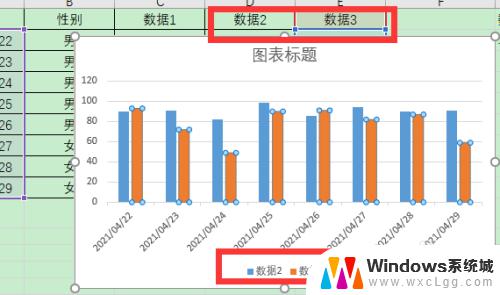
2.右击图表,点击“选择数据”。
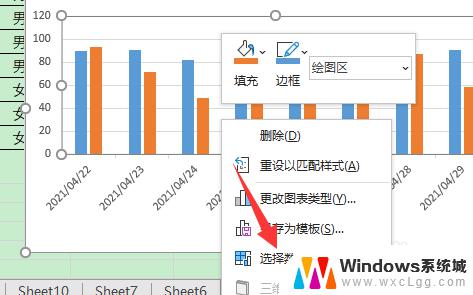
3.在图例项中选择需要修改图例名称的图例项,点击“编辑”。
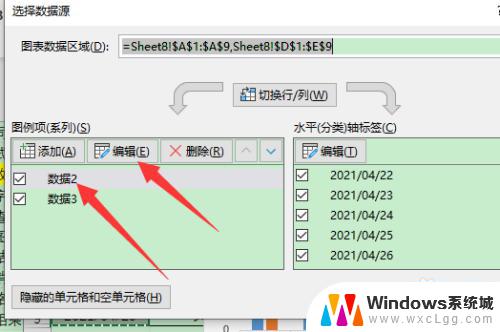
4.在系列名称中输入希望设置的图例名称,点击确定。
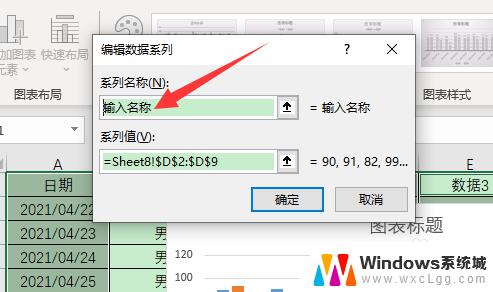
5.回到数据选择窗口中,继续点击确定。
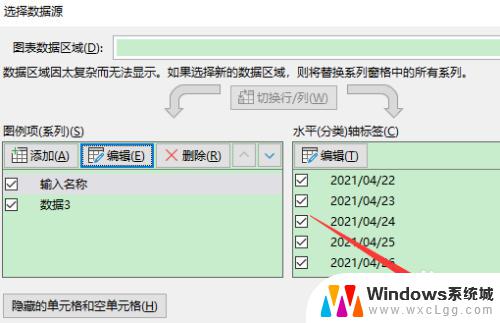
6.图表的图例名称就修改好了。
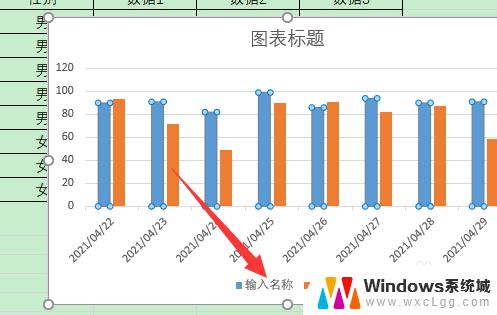
以上就是如何修改Excel图表图例名称的全部内容,若有不理解的用户可以根据小编的方法进行操作,希望能帮助到大家。
excel图表怎么修改图例名称 Excel修改图例名称的方法相关教程
-
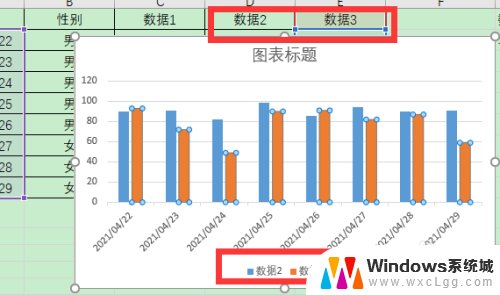 excel图表图例名称修改 Excel图例名称怎么编辑
excel图表图例名称修改 Excel图例名称怎么编辑2025-04-13
-
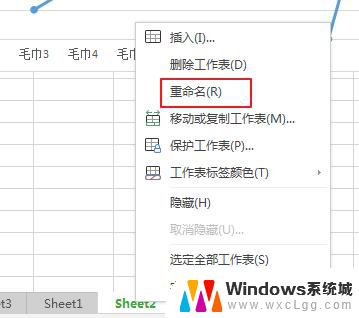 wps怎么修改列表名称 wps表格如何修改列表名称
wps怎么修改列表名称 wps表格如何修改列表名称2024-04-22
-
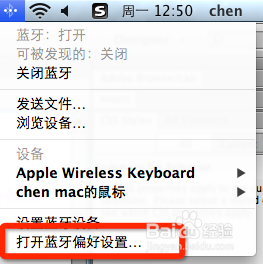 修改苹果鼠标名称 苹果电脑最新鼠标的名称怎么修改
修改苹果鼠标名称 苹果电脑最新鼠标的名称怎么修改2025-04-11
-
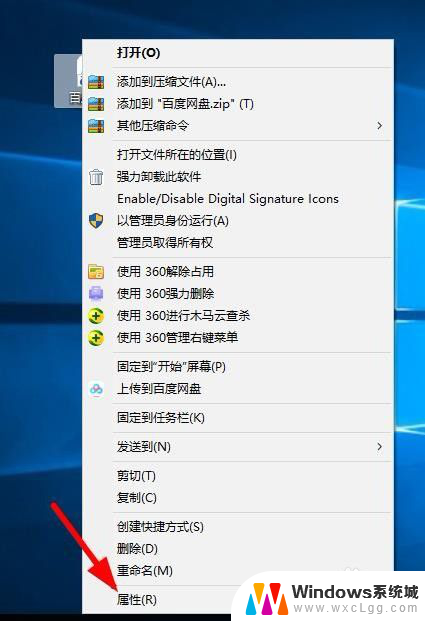 怎么改软件名字 电脑桌面软件如何更改图标和名称
怎么改软件名字 电脑桌面软件如何更改图标和名称2024-02-17
-
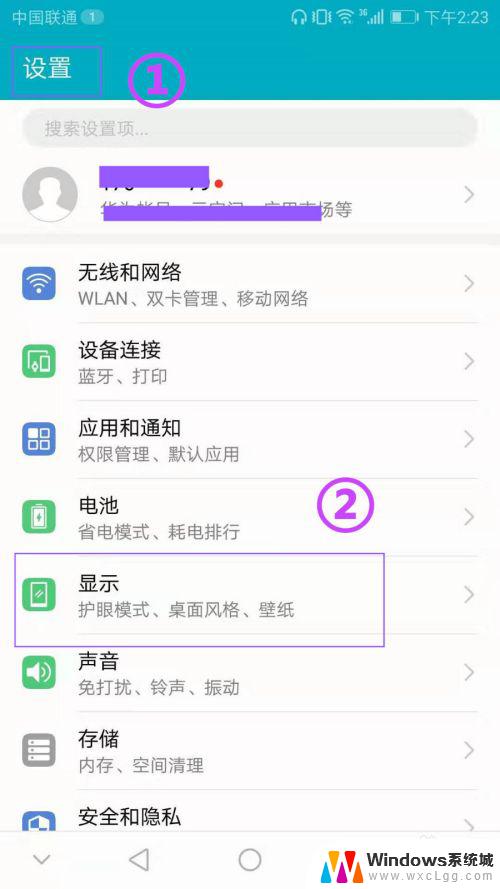 手机桌面图标名字怎么改 手机上如何修改应用图标和名称
手机桌面图标名字怎么改 手机上如何修改应用图标和名称2023-11-07
-
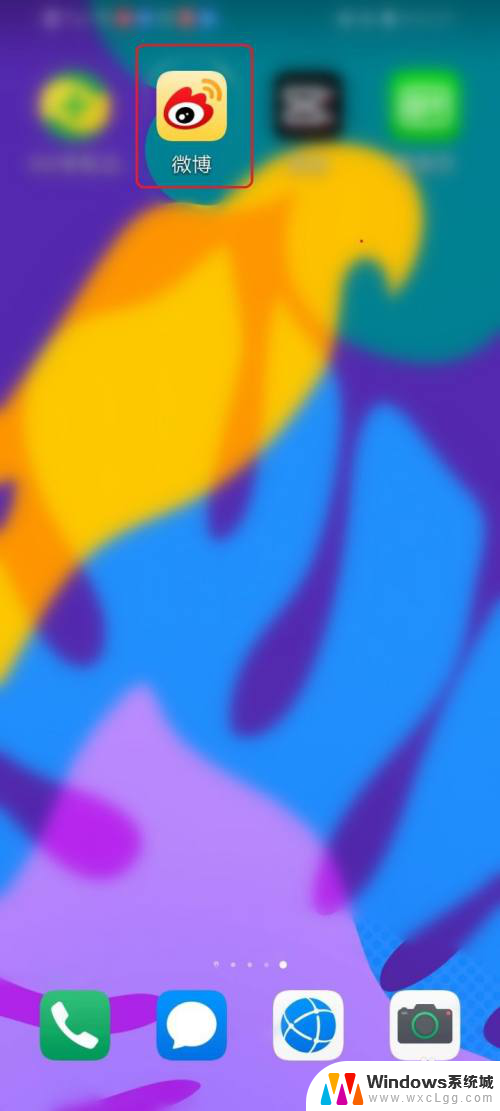 如何更改微博用户名 微博昵称怎么修改
如何更改微博用户名 微博昵称怎么修改2023-12-21
电脑教程推荐
- 1 固态硬盘装进去电脑没有显示怎么办 电脑新增固态硬盘无法显示怎么办
- 2 switch手柄对应键盘键位 手柄按键对应键盘键位图
- 3 微信图片怎么发原图 微信发图片怎样选择原图
- 4 微信拉黑对方怎么拉回来 怎么解除微信拉黑
- 5 笔记本键盘数字打不出 笔记本电脑数字键无法使用的解决方法
- 6 天正打开时怎么切换cad版本 天正CAD默认运行的CAD版本如何更改
- 7 家庭wifi密码忘记了怎么找回来 家里wifi密码忘了怎么办
- 8 怎么关闭edge浏览器的广告 Edge浏览器拦截弹窗和广告的步骤
- 9 windows未激活怎么弄 windows系统未激活怎么解决
- 10 文件夹顺序如何自己设置 电脑文件夹自定义排序方法